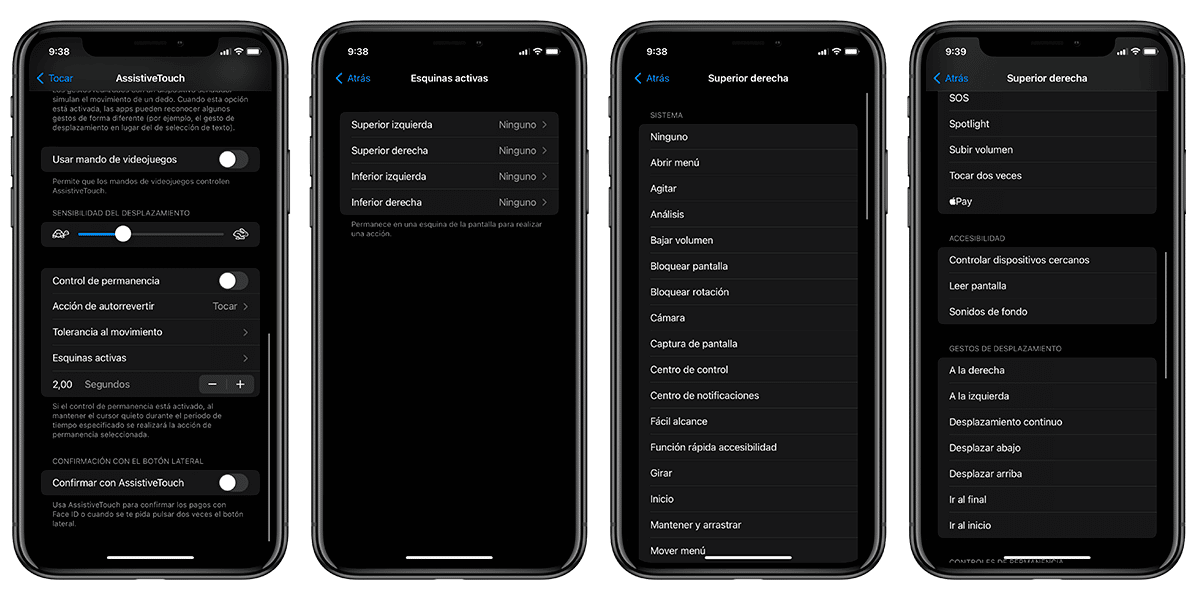
iOS i iPadOS su OS iPhonea, odnosno iPada. Razvoj ovih uređaja uslijedio je nakon izdavanja softvera za Macove, trenutno poznatog kao macOS. Ovo je napravilo mnoge značajke ugrađene u macOS imaju sličnost ili sličnost unutar iOS-a ili iPadOS-a. To je slučaj funkcije o kojoj ćemo danas govoriti i to poboljšat će produktivnost svih korisnika ako ga koriste s glavom i usredotočujući se na svoje najdnevnije radnje. je oko aktivni uglovi integriran u alate za pristupačnost koji omogućuju pokretanje prilagođenih radnji izravno iz kutova.
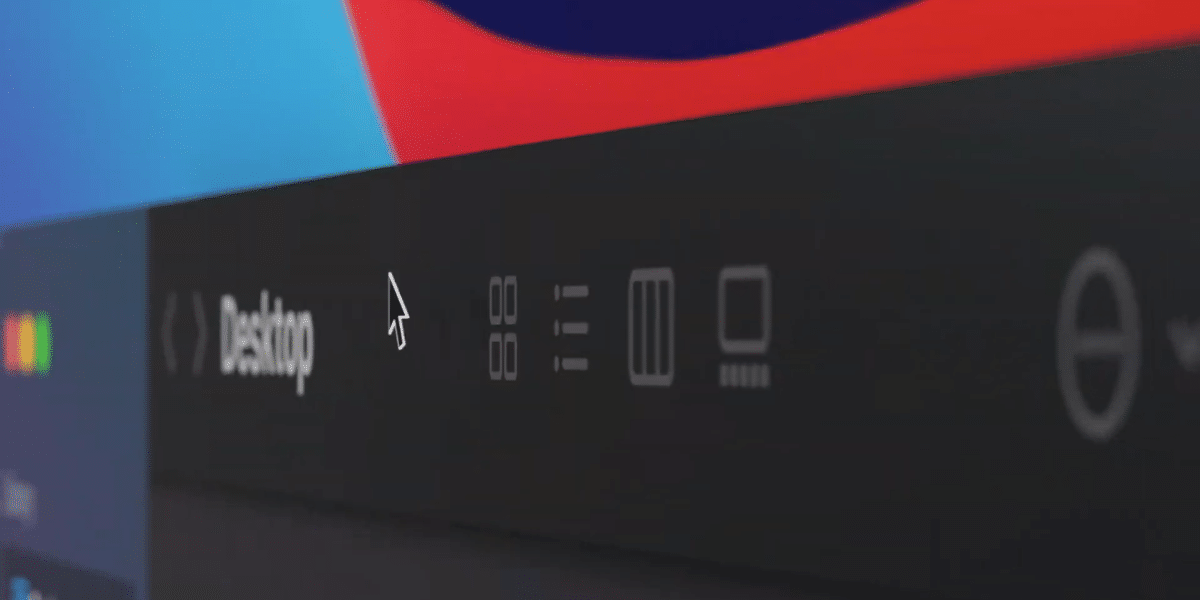
Prednosti korištenja naslijeđenih macOS hot corners
Dobro je poznato da Apple ima veliki interes u donošenju alata i značajki pristupačnosti svim korisnicima. Iako je u početku njihov cilj bio učiniti svoje operativne sustave lakšim za korištenje osobama s različitim invaliditetom, mnoge značajke pristupačnosti sada su korisne za sve korisnike.
Jedan od najpoznatija opcija es Pomoćni dodir Omogućuje jednostavan način pristupa uobičajenim značajkama softvera bez upotrebe fizičkih gumba na uređaju. To je mitski bijeli virtualni gumb koji se može pomicati po zaslonu koji djeluje kao "Gumb za početnu stranicu", čak i kada više nije dostupan na iPhoneu i iPadu.
Danas ćemo razgovarati o aktivni kutovi, važnu funkciju nasljeđe macOS-a koji je dostupan na iOS-u i iPadOS-u putem AssistiveToucha. Ova funkcija omogućuje vam pokretanje određenih funkcija pritiskom na svaku stranu zaslona našeg uređaja. To je vrsta prečaca koji se mogu pokrenuti izravno iz bilo kojeg dijela operativnog sustava.
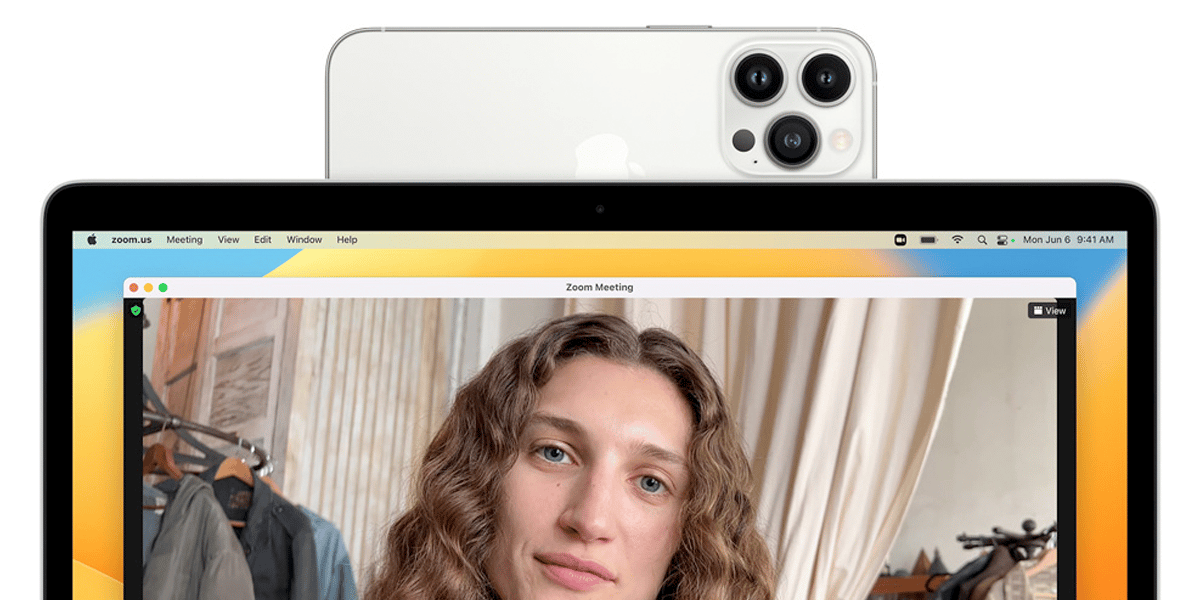

Mi vam kažemo kako jednostavno aktivirati aktivne kutove s vašeg iPhonea ili iPada:
- Uđite u Postavke uređaja i idite na Pristupačnost
- U odjeljku "Tjelesne i motoričke sposobnosti" potražite opciju Dodir
- Pristupa funkciji AssistiveTouch i aktiviraj ga
- Na dnu izbornika imate opciju aktivni kutovi, idite unutar izbornika
Kad smo u izborniku aktivnih kutova, vidjet ćemo četiri opcije koji korespondiraju s četiri kuta našeg uređaja. Sada ćemo morati odlučiti koliko kutova želimo izvršiti neku radnju i konfigurirati radnju koju će izvršiti klikom na svaki od njih. Među radnjama koje mogu izvesti su sljedeće:
- Glasnoća se smanjuje
- Zaslon
- Upravljački centar
- okrenuti
- Aktivirajte Apple Pay
- čitanje zaslona
- Izvršite pokrete pomicanja
- Aktivirajte bilo koji prečac koji imamo u našoj knjižnici
Na kraju, komentirajte da je zadnja točka stvarno zanimljiva, što dopušta aktivirajte bilo koji prečac iz naše biblioteke prečaca samo pritiskom na jedan od uglova našeg uređaja. Ova funkcija povećava produktivnost u slučaju da pronađemo prečace ili određene radnje, što čekate?
